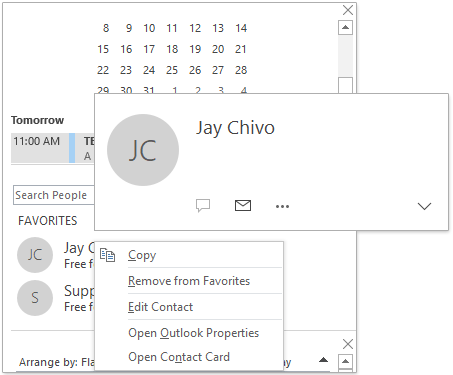Основной интерфейс Outlook – Боковая панель задач
Боковая панель задач по умолчанию отключена в основном интерфейсе Outlook. Однако вы можете включить её, чтобы показывать предстоящие элементы календаря, задачи и избранные контакты по мере необходимости.
- Включение и отключение боковой панели задач
- Настройка всей боковой панели задач
- Настройка раздела контактов в боковой панели задач
- Настройка раздела задач в боковой панели задач
Примечание: Это руководство основано на настольной программе Microsoft Outlook 2019 в Windows 10. Оно может значительно или незначительно отличаться в зависимости от версии Microsoft Outlook и среды Windows.
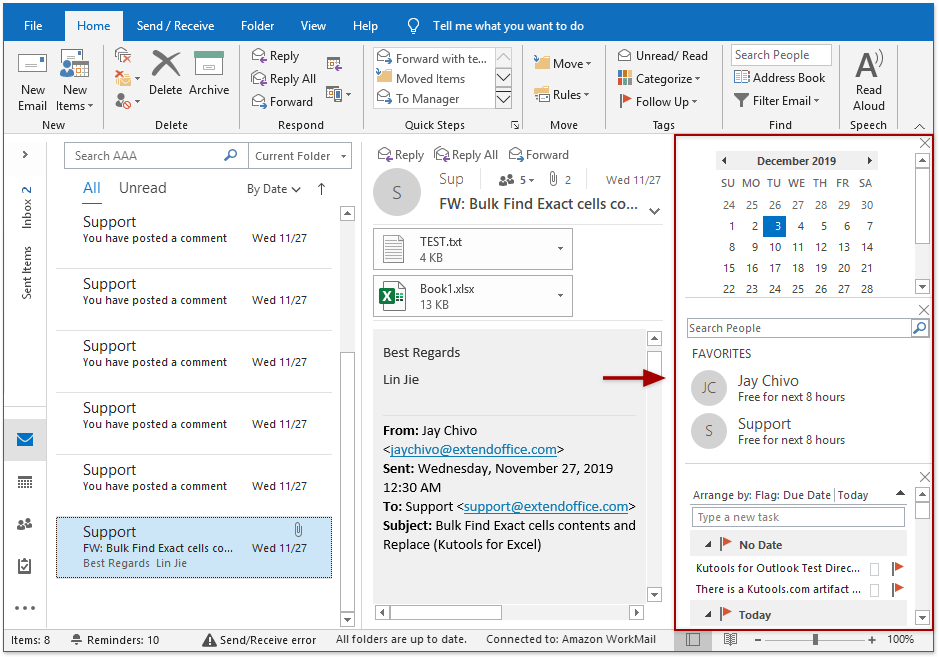
Включение и отключение боковой панели задач
Нажмите Вид > Боковая панель задач, чтобы активировать выпадающее меню, затем выберите Календарь, Люди или Задачи из выпадающего меню для отображения боковой панели задач и соответствующего раздела.
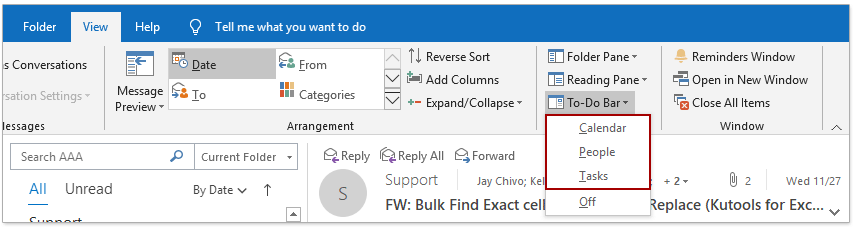
Если боковая панель задач включена, вы можете закрыть её, нажав Вид > Боковая панель задач > Выкл.
Настройка всей боковой панели задач
Изменение порядка отображения Календаря, Людей и Задач
Мы можем отобразить три раздела в боковой панели задач: календарь, люди и задачи. Порядок отображения этих разделов зависит от того, в каком порядке вы их добавили. Например, если вы нажмете Вид > Боковая панель задач > Люди, чтобы сначала показать раздел людей, затем раздел календаря и, наконец, раздел задач, то боковая панель задач будет выглядеть так, как показано на скриншоте ниже.
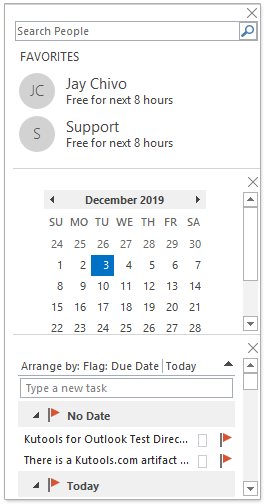
Чтобы изменить порядок отображения этих разделов, вам нужно отключить боковую панель задач, а затем добавить эти разделы в новом порядке. Например, нам нужно отобразить в порядке задачи, люди и календарь, мы можем сделать следующее: (1) Нажмите Вид > Боковая панель задач > Выкл., чтобы отключить боковую панель задач; (2) Нажмите Вид > Боковая панель задач > Задачи, чтобы добавить раздел задач; (3) Нажмите Вид > Боковая панель задач > Люди, чтобы добавить раздел людей; (4) Нажмите Вид > Боковая панель задач > Календарь, чтобы добавить раздел календаря; (5) Теперь порядок отображения этих разделов изменён.
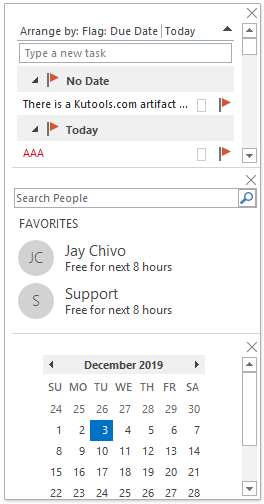
Закрытие определённого раздела в боковой панели задач
Предположим, вы хотите закрыть раздел календаря в боковой панели задач, вы можете нажать Вид > Боковая панель задач > Календарь, чтобы снять галочку перед пунктом «Календарь» в выпадающем меню.
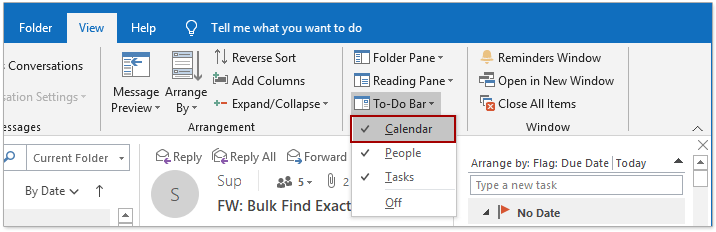
Альтернативно, вы также можете нажать ![]() в правом верхнем углу раздела календаря, чтобы удалить его из боковой панели задач.
в правом верхнем углу раздела календаря, чтобы удалить его из боковой панели задач.
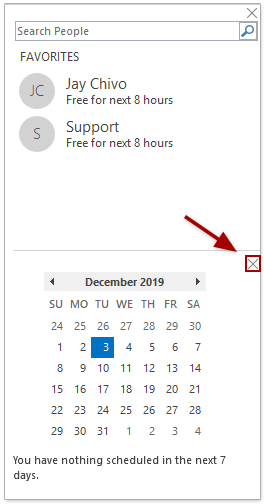
Настройка раздела людей в боковой панели задач
Быстрый поиск контактов в боковой панели задач
Если вы добавили раздел людей в боковую панель задач, вы можете сразу начать поиск контактов в этой панели.
Перейдите в раздел людей в боковой панели задач, введите ключевое слово для поиска в поле Поиск и нажмите клавишу Enter. После этого найденные контакты будут немедленно показаны в разделе людей.
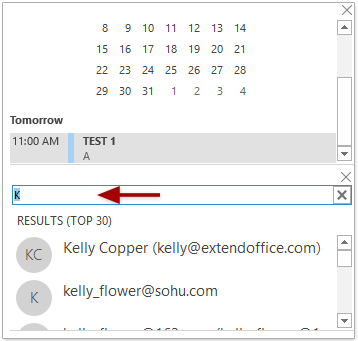
Вы можете нажать ![]() справа от поля Поиск чтобы очистить результаты поиска.
справа от поля Поиск чтобы очистить результаты поиска.
Просмотр, копирование, редактирование или удаление избранных контактов в боковой панели задач
Если вы добавили раздел людей в боковую панель задач, перейдите в раздел людей, щёлкните правой кнопкой мыши указанный избранный контакт и выполните действия с этим контактом, используя параметры в контекстном меню.
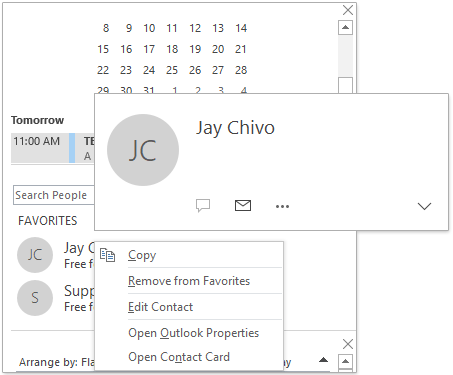
- Копировать: Скопировать текущий выбранный контакт в боковой панели задач.
- Удалить из Избранного: Удалить текущий выбранный контакт из раздела людей.
- Редактировать контакт: Открыть окно контакта для текущего выбранного контакта для редактирования.
- Открыть свойства Outlook: Открыть диалоговое окно свойств для текущего выбранного контакта.
- Открыть карточку контакта: Открыть карточку контакта для текущего выбранного контакта.
Настройка раздела задач в боковой панели задач
Быстрая организация элементов задач в боковой панели задач
Если вы добавили раздел задач в боковую панель задач, вы можете быстро организовать элементы задач с помощью выпадающего меню «Упорядочить по».

- Все письма, непрочитанные письма, упомянутые письма: это, вероятно, фильтры для фильтрации писем среди элементов списка дел. Однако они, кажется, совсем не работают.
- Упорядочить по: Группировать или сортировать элементы списка дел по дате начала, дате завершения, папке хранения или статусу важности, а также группировать элементы по категориям или типам элементов.
- Обратная сортировка: Изменить порядок сортировки текущего представления, установленного для элементов списка дел.
- Показать в группах: Показать элементы списка дел в группах.
- Настройки просмотра: Быстро получить доступ к диалоговому окну «Дополнительные настройки просмотра: Список дел».
Быстрая сортировка элементов задач в боковой панели задач
Задачи автоматически сортируются по дате завершения в боковой панели задач. Вы можете нажать ![]() чтобы изменить порядок сортировки и показать задачи в порядке убывания, или нажать
чтобы изменить порядок сортировки и показать задачи в порядке убывания, или нажать ![]() чтобы изменить порядок сортировки и показать задачи в порядке возрастания.
чтобы изменить порядок сортировки и показать задачи в порядке возрастания.
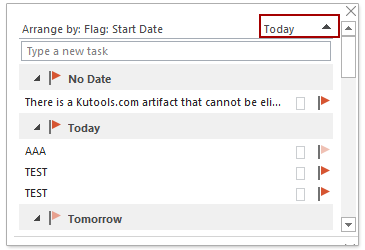
Быстрое создание задачи в боковой панели задач
В разделе задач боковой панели задач вы можете ввести название задачи в поле под выпадающим меню «Упорядочить по », и нажать клавишу Enter, чтобы легко создать новую задачу. И новая созданная задача будет добавлена в группу Сегодня.
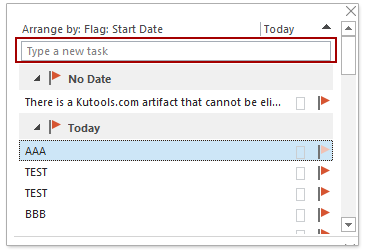
Больше статей ...
Лучшие инструменты для повышения продуктивности работы с Office
Срочные новости: бесплатная версия Kutools для Outlook уже доступна!
Оцените обновленный Kutools для Outlook с более чем100 невероятными функциями! Нажмите, чтобы скачать прямо сейчас!
📧 Автоматизация Email: Автоответчик (Доступно для POP и IMAP) / Запланировать отправку писем / Авто Копия/Скрытая копия по правилам при отправке писем / Автоматическое перенаправление (Расширенное правило) / Автоматически добавить приветствие / Авторазделение Email с несколькими получателями на отдельные письма ...
📨 Управление Email: Отозвать письмо / Блокировать вредоносные письма по теме и другим критериям / Удалить дубликаты / Расширенный Поиск / Организовать папки ...
📁 Вложения Pro: Пакетное сохранение / Пакетное открепление / Пакетное сжатие / Автосохранение / Автоматическое отсоединение / Автоматическое сжатие ...
🌟 Волшебство интерфейса: 😊Больше красивых и стильных эмодзи / Напоминание при поступлении важных писем / Свернуть Outlook вместо закрытия ...
👍 Удобные функции одним кликом: Ответить всем с вложениями / Антифишинговая Email / 🕘Показать часовой пояс отправителя ...
👩🏼🤝👩🏻 Контакты и Календарь: Пакетное добавление контактов из выбранных Email / Разделить группу контактов на отдельные / Удалить напоминание о дне рождения ...
Используйте Kutools на вашем языке – поддерживаются Английский, Испанский, Немецкий, Французский, Китайский и более40 других!


🚀 Скачайте все дополнения Office одним кликом
Рекомендуем: Kutools для Office (5-в-1)
Скачайте сразу пять установщиков одним кликом — Kutools для Excel, Outlook, Word, PowerPoint и Office Tab Pro. Нажмите, чтобы скачать прямо сейчас!
- ✅ Все просто: скачайте все пять установочных пакетов одним действием.
- 🚀 Готово для любой задачи Office: Установите нужные дополнения тогда, когда они вам понадобятся.
- 🧰 Включено: Kutools для Excel / Kutools для Outlook / Kutools для Word / Office Tab Pro / Kutools для PowerPoint